- Lås upp Apple ID
- Bypass iCloud-aktiveringslås
- Doulci iCloud upplåsningsverktyg
- Factory Unlock iPhone
- Bypass iPhone-lösenord
- Återställ iPhone-lösenord
- Lås upp Apple ID
- Lås upp iPhone 8 / 8Plus
- iCloud Lock-borttagning
- iCloud Unlock Deluxe
- iPhone Lås skärm
- Lås upp iPad
- Lås upp iPhone SE
- Lås upp Tmobile iPhone
- Ta bort Apple ID-lösenord
Problemfri guide om hur du stänger av Hitta min iPad
 Uppdaterad av Lisa Ou / 03 april 2024 09:30
Uppdaterad av Lisa Ou / 03 april 2024 09:30Hitta min iPad måste vara avstängd innan den kan återställas eller om du gör något väsentligt på enheten. Men eftersom det inte är vanligt att stänga av den här funktionen ibland, måste du inte känna till proceduren. Om så är fallet, betrakta den här artikeln som din guide, eftersom vi förberedde steg-för-steg-instruktionerna nedan för att stänga av funktionen Hitta mitt på en iPad i följande delar.
Oavsett din anledning kommer procedurerna nedan att hjälpa dig med de rätta stegen, så förvänta dig att du enkelt kan stänga av den. Dessutom kommer en bonusmetod också att vara tillgänglig om du har svårt att stänga av funktionen utan lösenord. Som sagt, kom igång med att avslöja de metoder du behöver och slutför deras processer framgångsrikt.
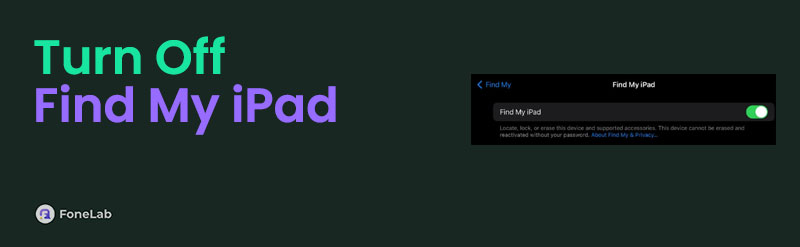

Guide Lista
Del 1. Hur man stänger av Hitta min iPad på Inställningar
Standardproceduren för att aktivera Hitta min-funktionen på iPad görs i appen Inställningar. Därför behöver du inte flytta till någon annan webbplats eller plattform eftersom du kan göra processen bekvämt med din enhet. Det är också den enklaste och snabbaste metoden, så räkna med att avsluta den inom några sekunder eller minuter. Det enda kravet det har är ditt enhetslösenord, och om du kan tillhandahålla det är du bra att gå. Följ bara de rätta stegen.
Agera enligt de lämpliga stegen nedan för att stänga av Hitta min iPad på Inställningar:
steg 1Välj kugghjulsikonen på din iPads startskärm för att se gränssnittet för appen Inställningar. Därefter trycker du på din profil eller ditt namn i det översta området för att fortsätta och trycker sedan på alternativet Hitta mitt på följande skärm.
steg 2Välj sedan Hitta min iPad högst upp och stäng av funktionen genom att trycka på dess växlingsknapp. Du kommer sannolikt att bli ombedd att ange din enhets lösenord, så tryck på det för att framgångsrikt stänga av funktionen Hitta min iPad.
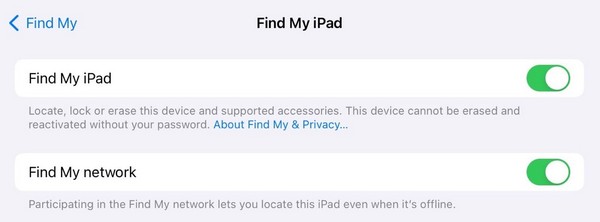
Vissa människors syfte med att stänga av funktionen Hitta min iPad är att återställa sin enhet. Men som du kanske vet är detta inte möjligt utan ett lösenord. Så om ditt iPad-lösenord inte är tillgängligt, fortsätt omedelbart till del 3 istället, eftersom det kommer att vara den som hjälper dig.
Del 2. Hur man stänger av Hitta min iPad via iCloud
Under tiden kan du gå till iCloud-webbplatsen och navigera i dess funktioner också stänga av funktionen på din iPad. Med hjälp av alternativet Radera i webbplatsens Hitta mitt avsnitt kan du hantera inställningarna på din iPad, inklusive funktionen. När du väljer att radera enheten kommer allt att raderas och den återgår till sina standardinställningar, vilket automatiskt stänger av Hitta min iPad. Således är det också en effektiv metod du kan prova.
Imitera de bekväma instruktionerna nedan för att förstå hur du stänger av Hitta min iPad från en annan enhet via iCloud:
steg 1Öppna en dator eller en annan enhets webbläsare för att besöka iClouds officiella webbsida. Efteråt anger du ditt iCloud-kontos inloggningsinformation och när tjänsterna har presenterats väljer du funktionen Hitta min.
steg 2Väl i sektionen Hitta min, tryck på fliken Alla enheter i den övre delen och välj din iPad när de anslutna enheterna visas. Slutligen väljer du fliken Radera iPad när enhetens information visas. Bekräfta sedan för att radera och stänga av funktionen.
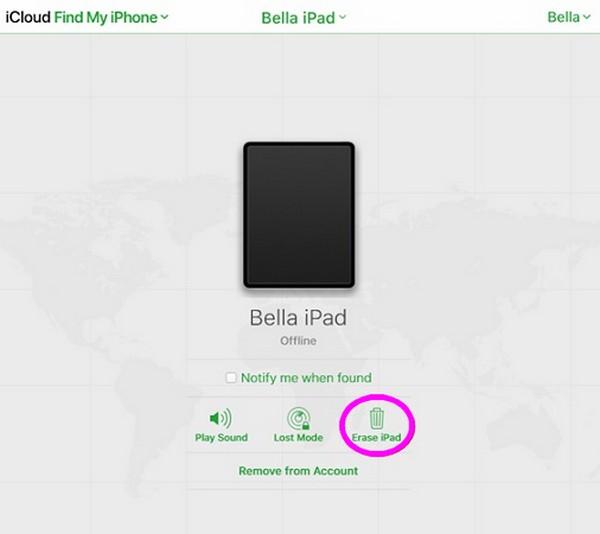
Som nämnts kommer denna strategi att radera allt innehåll på din iPad. Så vi föreslår att du överväger det noggrant för att undvika att ångra dig senare. Eller så kan du förbereda en säkerhetskopia istället för att vara säker.
Del 3. Hur man stänger av Hitta min iPad utan lösenord med FoneLab iOS Unlocker
Ett lösenord är nödvändigt när du gör betydande ändringar på en enhet, som att stänga av funktionen Hitta min iPad. Således kommer det att få en enorm inverkan om du plötsligt glömmer det. Det låter dig inte bara stänga av funktionen, men du kommer inte att kunna komma åt iPad när den låser sig. Lyckligtvis pålitliga program som FoneLab iOS Unlocker kan hantera situationer som denna. Om du installerar och navigerar i den på din dator kommer din Hitta min-funktion snabbt att stängas av.
FoneLab iOS Unlocker hjälper dig att rensa lösenord, ta bort Apple ID och skrapa tidskoden enkelt.
- Torka lösenord för iPhone, iPad och iPod Touch.
- Ta bort Apple ID om du har glömt Apple ID eller lösenord.
- Bypass skärm Tidsbegränsningslösenord utan att förlora data.
Många användare litar på detta program på grund av dess förmåga att ta bort lås på en iPad. Det har också en hög framgångsfrekvens, så om ett lösenord eller lås ger dig svårt, använd FoneLab iOS Unlocker för att eliminera det på din enhet omedelbart. Dessutom torkar den inte bara iPad-lösenordet. Det fungerar även för iPhone, iPod Touch, iPads Apple-ID, skärmtid, MDM och iTunes backup-lösenord. Därför kommer det att vara fördelaktigt att installera det nu och i framtiden.
Känn igen de användarvänliga riktlinjerna nedan som en modell för hur du stänger av Hitta min iPad utan lösenord med FoneLab iOS Unlocker:
steg 1Skaffa FoneLab iOS Unlocker med hjälp av Gratis nedladdning fliken till vänster på huvudsidan. Programfilens Windows-version kommer att sparas, men om du vill ha Mac-versionen väljer du Gå till Mac Version alternativet först. Installera sedan upplåsningsverktyget och vänta tills installationsstatusen är klar. Starta sedan den på din dator.
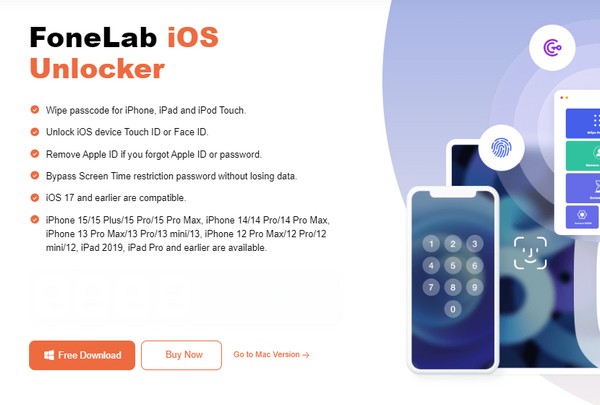
steg 2Programmets huvudgränssnitt kommer att visa dess nyckelfunktioner, såsom Torka lösenord, Ta bort Apple-ID, Ta bort iTunes Backup Password och mer. Välj alltså Torka lösenord alternativet ovan och klicka Start på följande gränssnitt. Din iPad måste dock ansluta med en lightning-kabel, och programmet kommer att visa enhetens information.
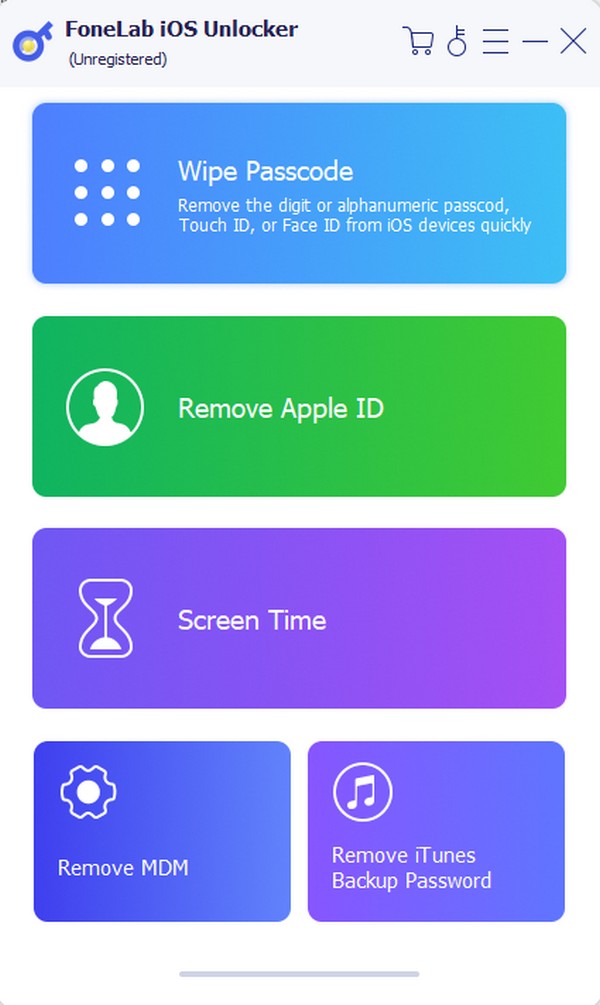
steg 3Bekräfta sedan om din enhets kategori, modell, typ etc. stämmer och klicka sedan Start för att ladda ner lämpligt firmwarepaket. När du har laddat ned, tryck på Lås upp-fliken och ange 0000 i följande gränssnitts textfält. Klicka slutligen på Lås knappen bredvid den för att torka din iPads lösenord och automatiskt vrida på Hitta mig funktionen av.
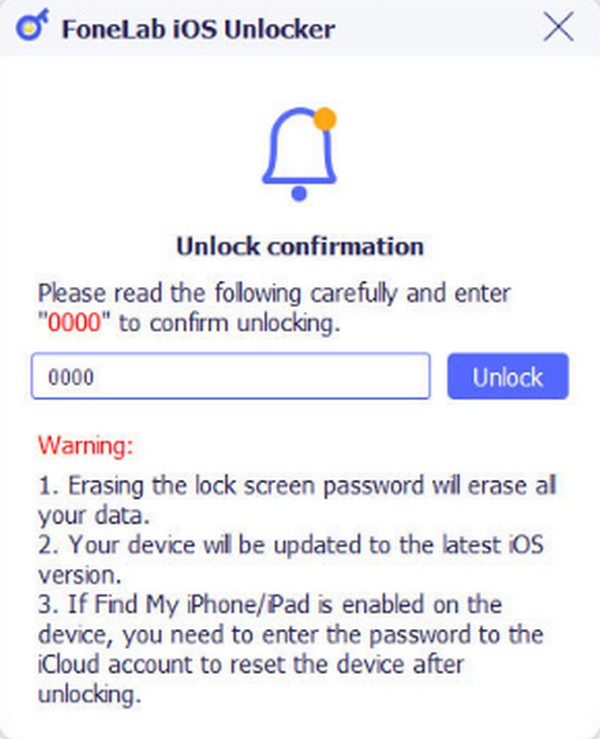
FoneLab iOS Unlocker hjälper dig att rensa lösenord, ta bort Apple ID och skrapa tidskoden enkelt.
- Torka lösenord för iPhone, iPad och iPod Touch.
- Ta bort Apple ID om du har glömt Apple ID eller lösenord.
- Bypass skärm Tidsbegränsningslösenord utan att förlora data.
Del 4. Vanliga frågor om att stänga av Hitta min iPad
Hur stänger jag av Hitta min iPad utan ett Apple ID-lösenord?
Använd del 1 eller 2 metoderna i den här artikeln. Till skillnad från iCloud-alternativet kräver de inte Apple ID-lösenordet eftersom del 1 bara kräver enhetens lösenord. Under tiden har FoneLab iOS Unlocker verktyg tar bort låsen och lösenord som kan hindra dig från att stänga av funktionen Hitta min iPad. Så tveka inte att prova dem, särskilt upplåsningsprogrammet, eftersom vi garanterar deras höga framgångsfrekvens, oavsett din anledning till att stänga av funktionen.
Kan jag återställa min iPad utan ett Apple ID-lösenord?
Jo det kan du. Använd standardåterställningsmetoden på Inställningar app. Välj Allmänt > Överför eller återställ iPad, tryck sedan på Radera allt innehåll och inst. Istället för Apple ID-lösenordet kräver det bara enhetslösenordet. Men om du inte heller har det, oroa dig inte; FoneLab iOS Unlocker är tillgänglig eftersom den kan ta bort ditt enhetslösenord eller Apple-ID och återställa iPad under processen.
Tack för att du lyssnade på den här artikeln. Förhoppningsvis var informationen vi gav tillräckligt för att hjälpa dig att stänga av funktionen Hitta mitt på din iPad. När allt kommer omkring FoneLab iOS Unlocker vi introducerade är effektiv och problemfri att navigera.
FoneLab iOS Unlocker hjälper dig att rensa lösenord, ta bort Apple ID och skrapa tidskoden enkelt.
- Torka lösenord för iPhone, iPad och iPod Touch.
- Ta bort Apple ID om du har glömt Apple ID eller lösenord.
- Bypass skärm Tidsbegränsningslösenord utan att förlora data.
